Tentang KamiPedoman Media SiberKetentuan & Kebijakan PrivasiPanduan KomunitasPeringkat PenulisCara Menulis di kumparanInformasi Kerja SamaBantuanIklanKarir
2025 © PT Dynamo Media Network
Version 1.102.1
Konten dari Pengguna
Whatsapp Web Bisa Buka Dua Akun dalam Satu Browser, Begini Caranya
16 Oktober 2020 12:17 WIB
Tulisan dari Berita Update tidak mewakili pandangan dari redaksi kumparan
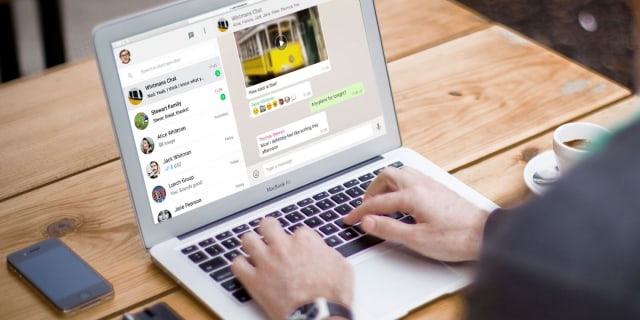
ADVERTISEMENT
Whatsapp web atau web Whatsapp merupakan salah satu fitur desktop yang diluncurkan Whatsapp beberapa tahun lalu. Fitur ini membantu penggunanya mengakses Whatsapp di peramban dekstop melalui smarthphone.
ADVERTISEMENT
Umumnya, beberapa orang hanya bisa menggunakan satu akun saja dalam satu browser. Tapi, ada beberapa cara yang bisa membuat Whastapp web login dua akun dalam satu browser yang sama. Simak caranya di bawah ini.
Bagaimana Membuka Dua Akun Whatsapp Web dalam Satu Browser?
Membuka dua akun Whatsapp web dalam satu browser membuat pekerjaanmu semakin efisien. Maka, lakukan beberapa cara di bawah ini, yaitu:
Mode Incognito
Cara ini merupakan metode paling mudah untuk dilakukan. Namun, hal ini hanya bisa dilakukan jika kamu menggunakan Google Chrome. Caranya, kamu hanya perlu membuka mode penyamaran Chrome atau Incognito mode.
Bukalah menu di sebelah kanan atas, pilih 'New Incognito Windows'. Buka browser whatsapp web, kemudian pindai kode QR untuk login akun whatsapp kamu yang lainnya dalam satu browser.
ADVERTISEMENT
Mode incognito ini dapat membantu kamu menjelajahi web tanpa menyimpan data pada riwayat cookie. Data pencarian yang dilakukan seperti halaman yang dikunjungi, detail login akan hilang otomatis setelah kamu menutup jendela browser mode penyamaran Chrome.
Biasanya tampilannya akan berubah menjadi lebih gelap atau berbeda dengan browser utama. Selain Google Chrome, browser lainnya seperti Mozilla Firefox, Safari Apple, Internet Explore sebenarnya juga menyediakan mode yang serupa.
Instal Session Box
Session box digunakan untuk membuat sesi terpisah setiap login, sehingga kamu bisa mengunkan dua akun dari browser yang sama. Bukan hanya whatsapp web saja, tapi untuk Facebook dan Twitter pun bisa. Selain itu, kamu dapat menyimpan sesi-sesi ini di browser sehingga tinggal mengklik tombol khusus.
ADVERTISEMENT
Bukan hanya itu saja, kamu bisa menggunakan sesi yang sama pada browser yang berbeda dengan cara membagikan URL saja, ditambah kamu bisa membuat sesi sementara dengan cara mencari session box di pencarian ekstensi Chrome dan menginstalnya.
Setelah berhasil diinstal, bukalah Whatsapp Web di browser, lalu masuk menggunakan akun utama. Setelah itu, klik ikon session box di bilah status. Nantinya kamu akan melihat halaman 'Sessions for current page'. Klik ikon Plus di ujung kanan, lalu buat stored session.
Setelah kamu mengunduh dan menginstal ekstensi ini, buka WhatsApp Web di browsermu, dan masuk menggunakan akun utamamu. Setelah selesai, klik ikon Session Box di bilah status. Kamu akan melihat halaman 'Sessions for current page'. Klik pada ikon Plus di ujung paling kanan untuk membuat Stored session dan masukan nama untuk sesi tersebut. Setelah itu kamu hanya tinggal perlu pindai kode QR di akun Whatsapp kamu yang lainnya.
ADVERTISEMENT
(RDY)

